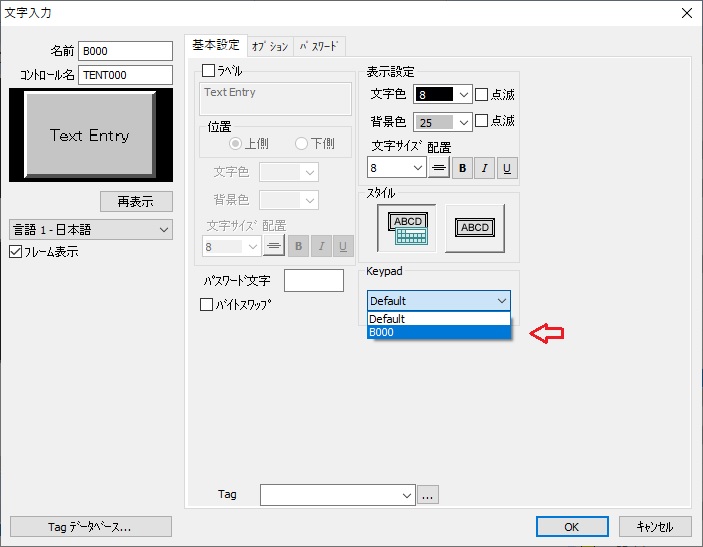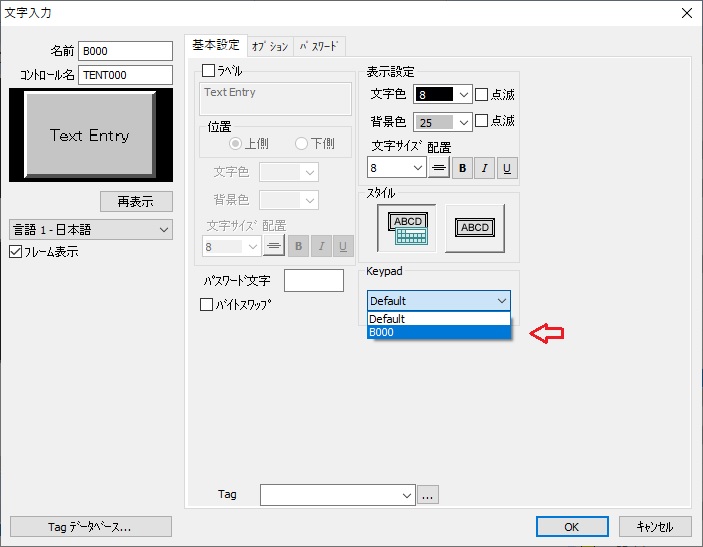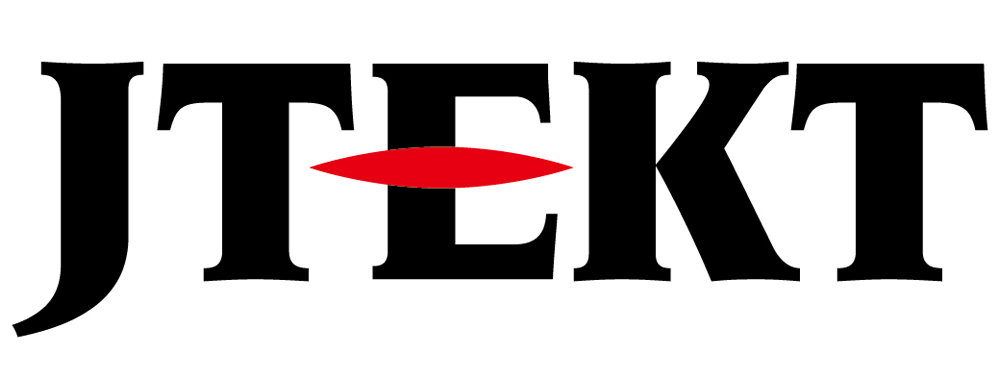製品に関するよくあるご質問
キーボードのカスタマイズ(SCA2)

質問
作画ソフト:Screen Creator Advance 2 で文字入力部品を使っています。
標準のキーボードには、記号のキーがありません。
マイナス(-)などを入力したいのですが、どうすればよいですか?

回答
キーボードをカスタマイズして、お客様独自のキーボードを作成してください。
そして、文字入力部品で使用するキーボードを「標準」からお客様作成のキーボードに変更してください。
詳細は、下記の手順をご覧ください。
キーボード作成手順
1.「画面一覧」から、グローバル画面(G-PRJ)を選択します。
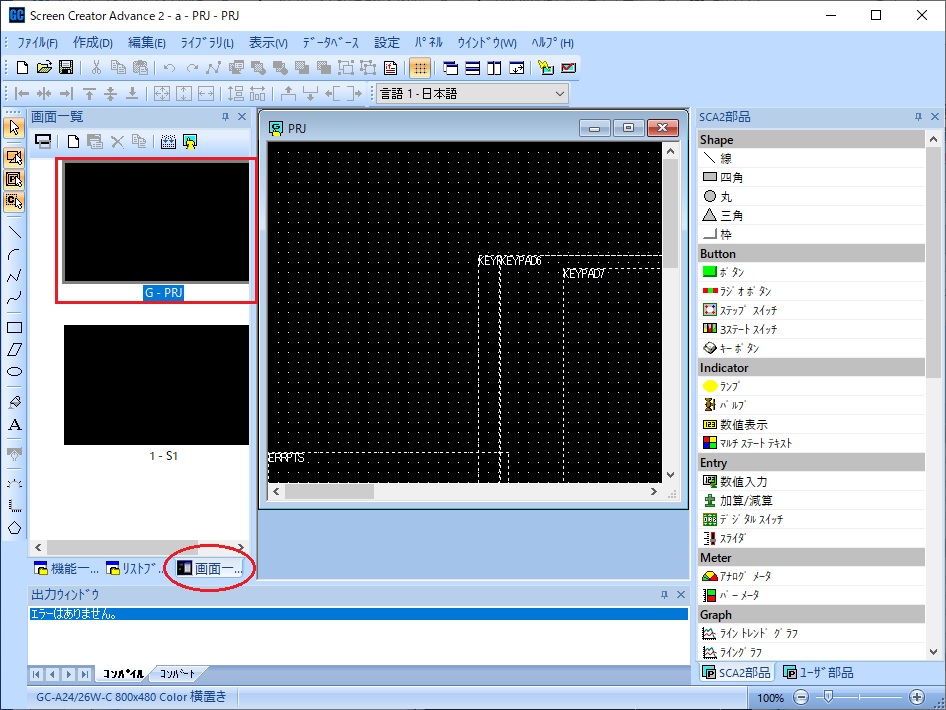
2.「リストブラウザ」を選択して、No.0001部品 KEYPAD1 TextKeypadを選択します。
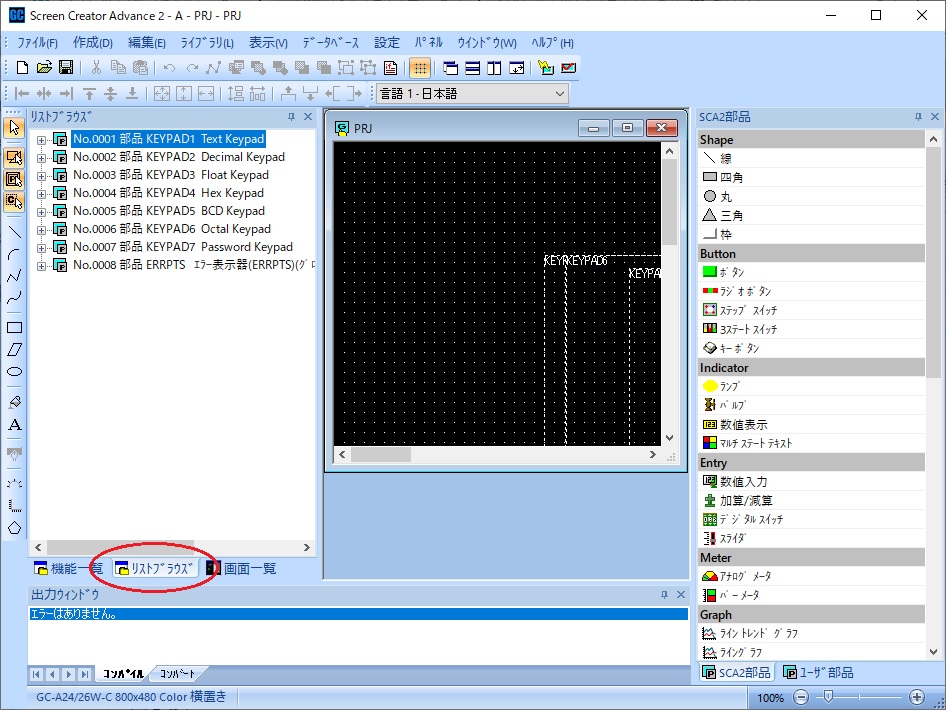
3.メニューより「コピー」→「貼り付け」と作業して、標準キーパッドのコピーを作成します。
No.0010 部品 B000 TextKeypad が増えます。
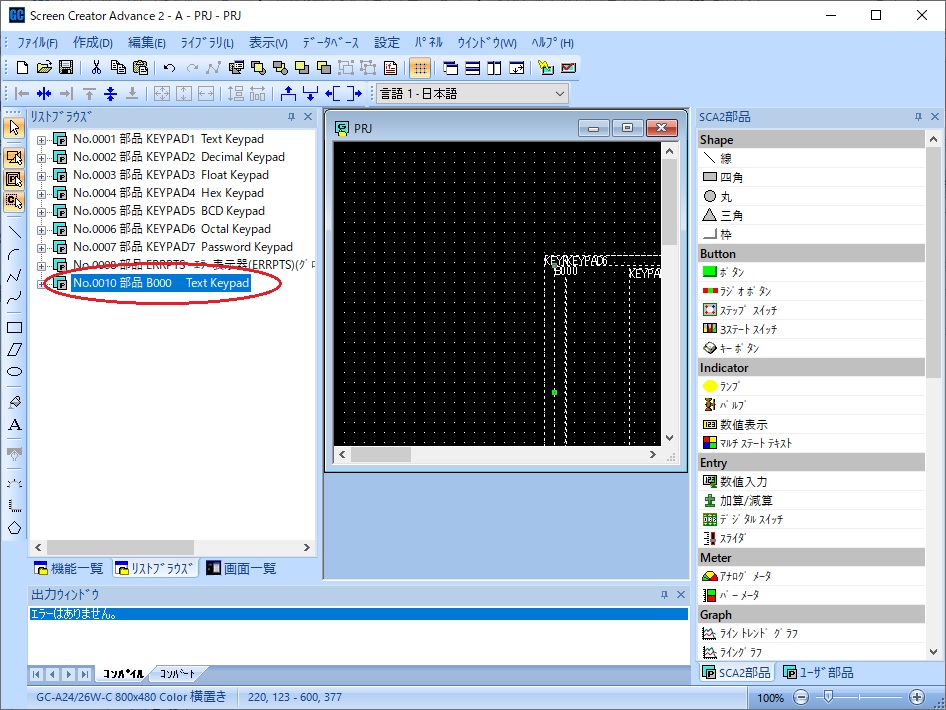
4.No.0010 部品 B000 TextKeypad を右クリックして、「部品の編集画面」を選択します。
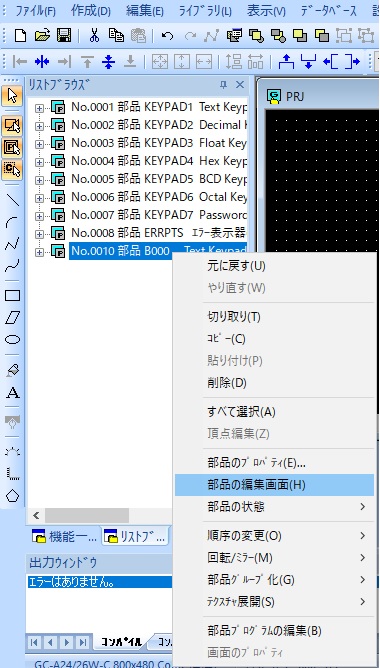
5.部品編集画面で、部品のサイズを変更します。(下記事例では、縦方向を矢印分大きくしました。)
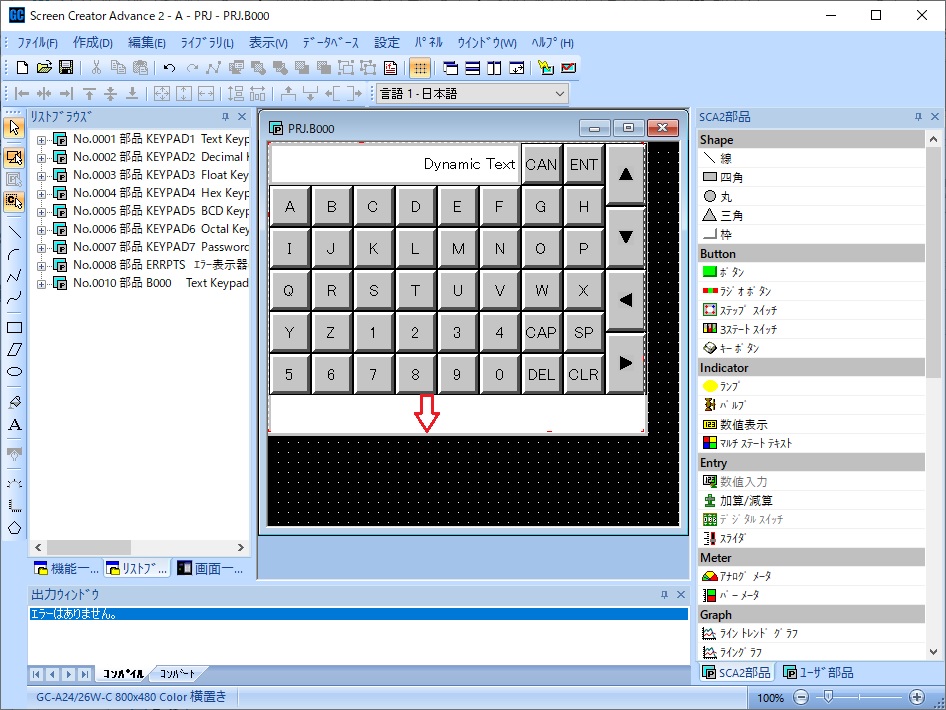
6.例えば「A」キーを「コピー」→「貼り付け」します。
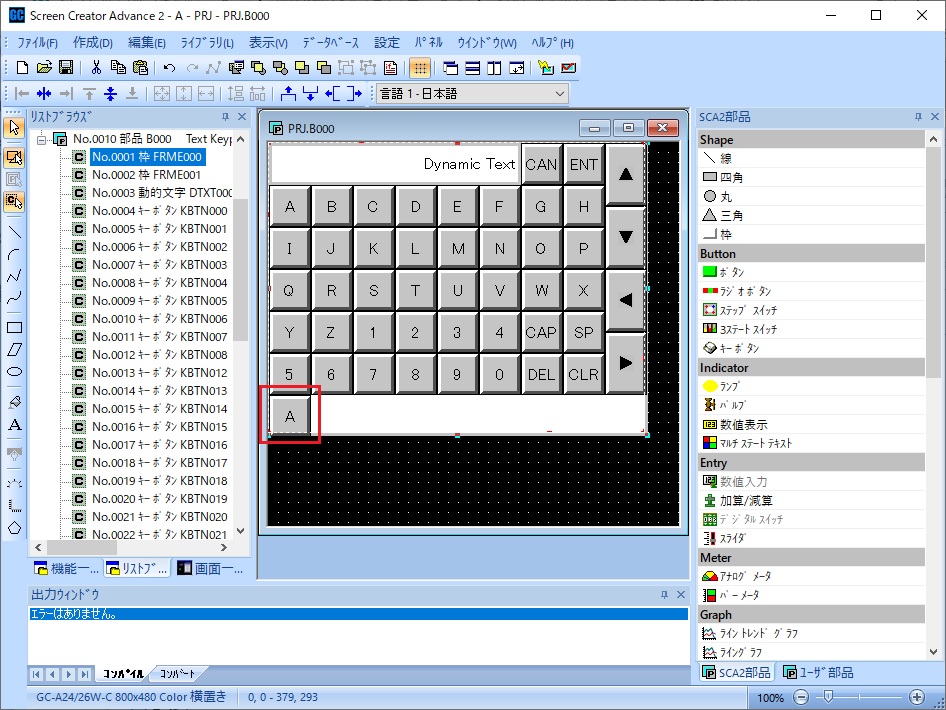
7.貼り付けた増えた「A」をダブルクリックして、テキストとキーコードを「-」に変更。
OKをクリックします。
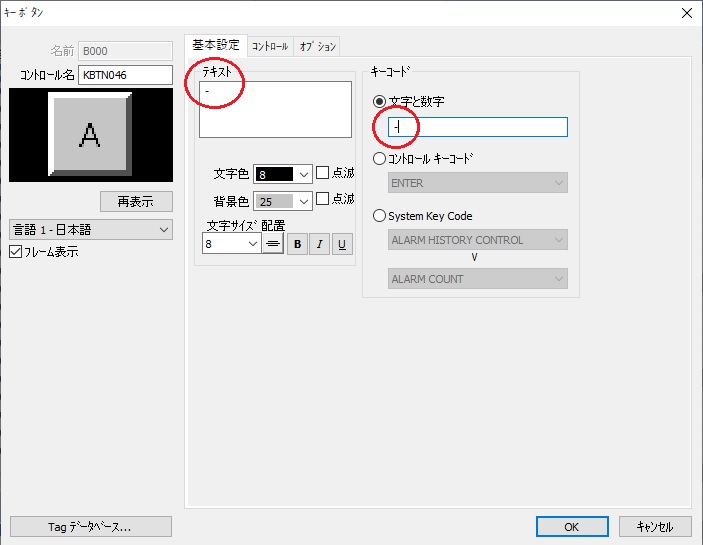
8.「-」のキーを追加することができました。
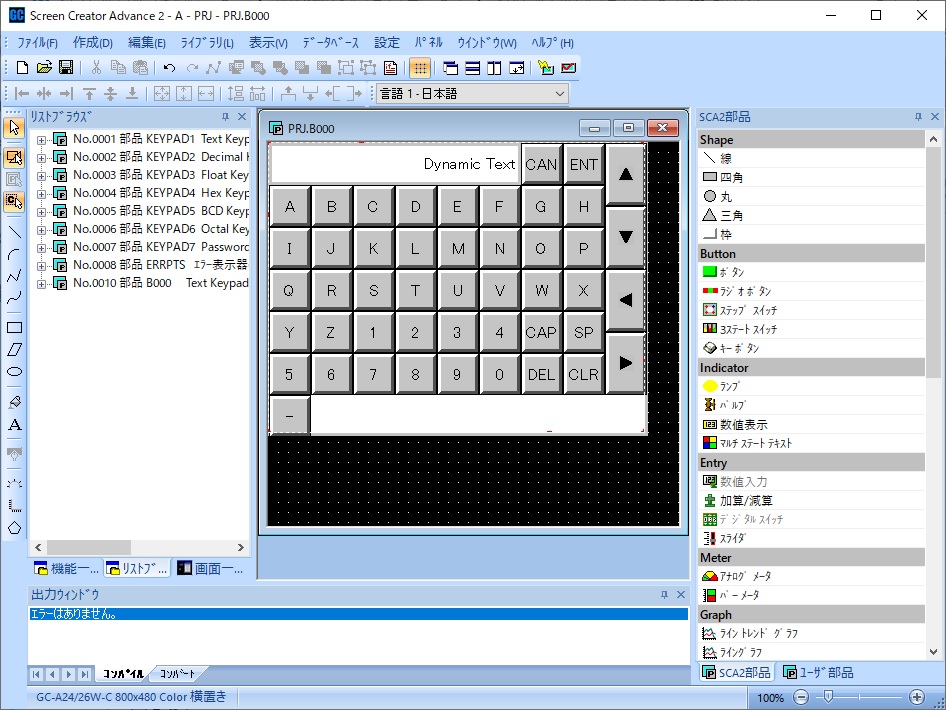
9.編集画面の右上×をクリックして、修正用ウィンドウを閉じ、No.0010部品を上書き保存します。
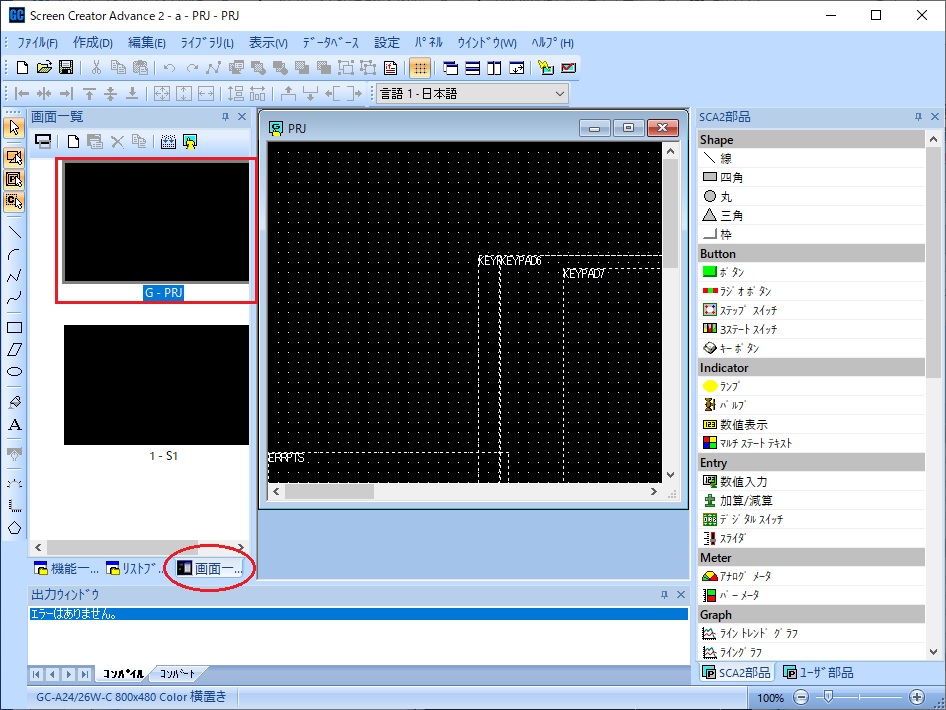
2.「リストブラウザ」を選択して、No.0001部品 KEYPAD1 TextKeypadを選択します。
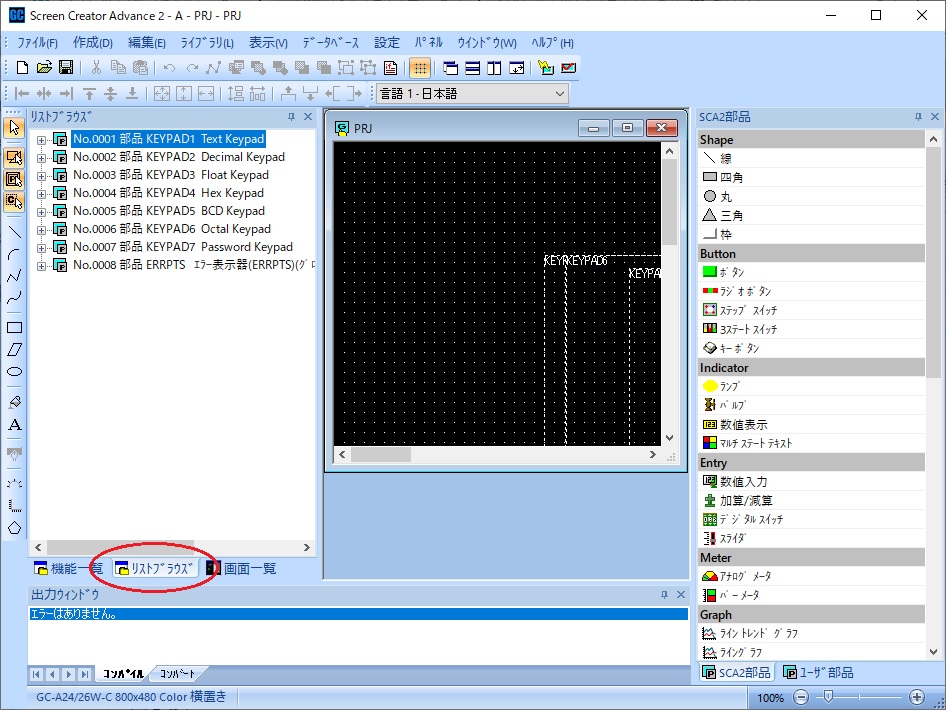
3.メニューより「コピー」→「貼り付け」と作業して、標準キーパッドのコピーを作成します。
No.0010 部品 B000 TextKeypad が増えます。
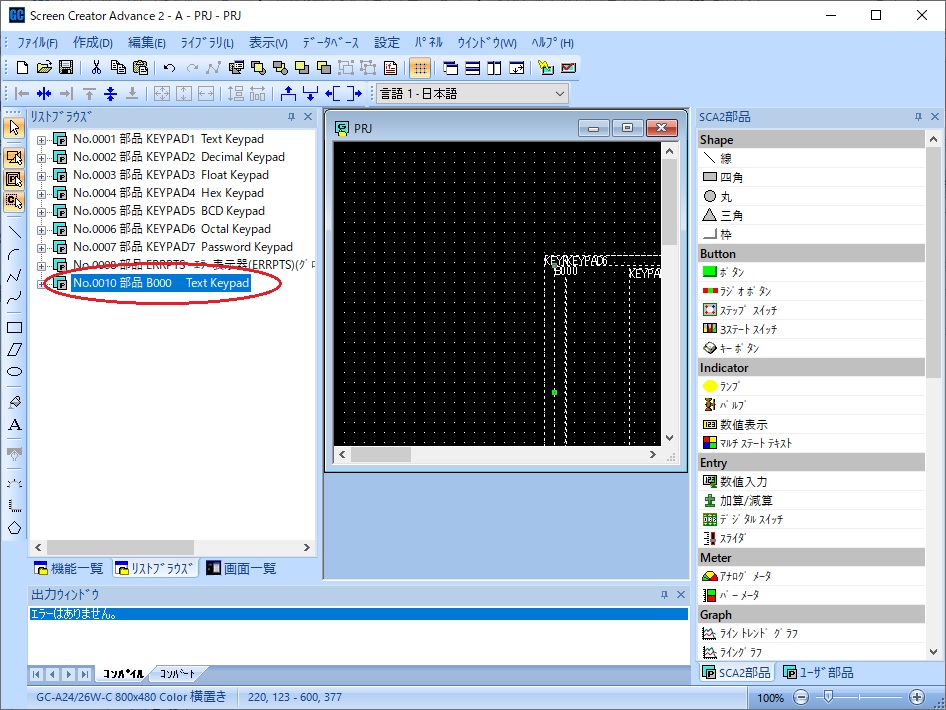
4.No.0010 部品 B000 TextKeypad を右クリックして、「部品の編集画面」を選択します。
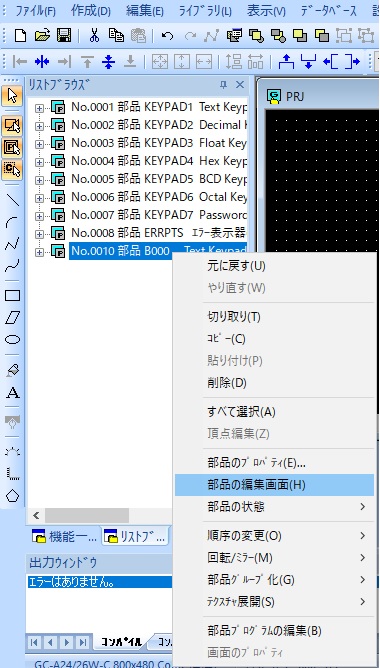
5.部品編集画面で、部品のサイズを変更します。(下記事例では、縦方向を矢印分大きくしました。)
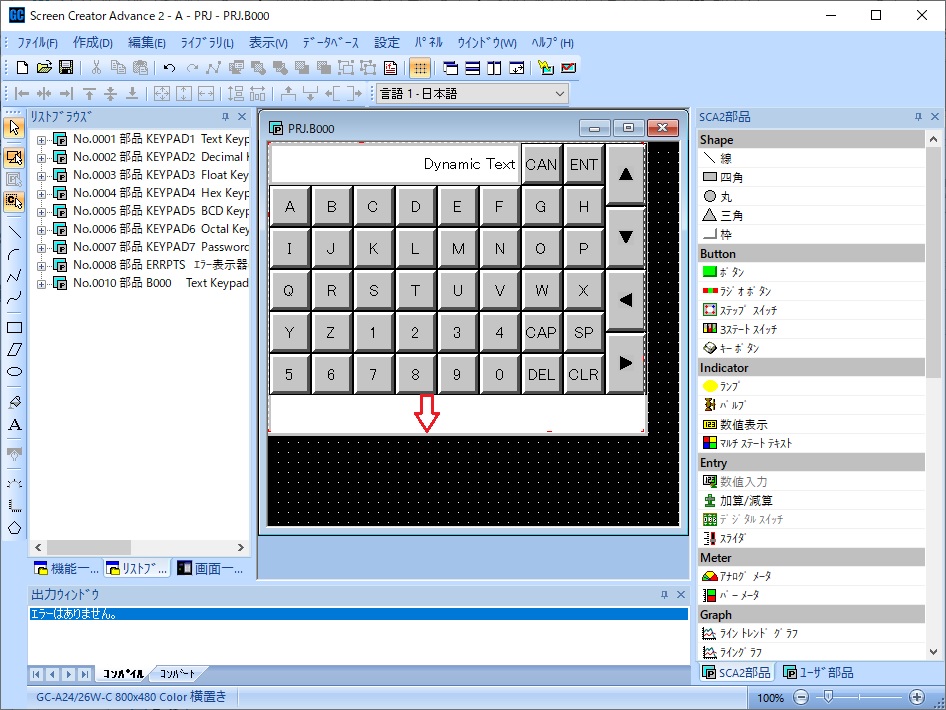
6.例えば「A」キーを「コピー」→「貼り付け」します。
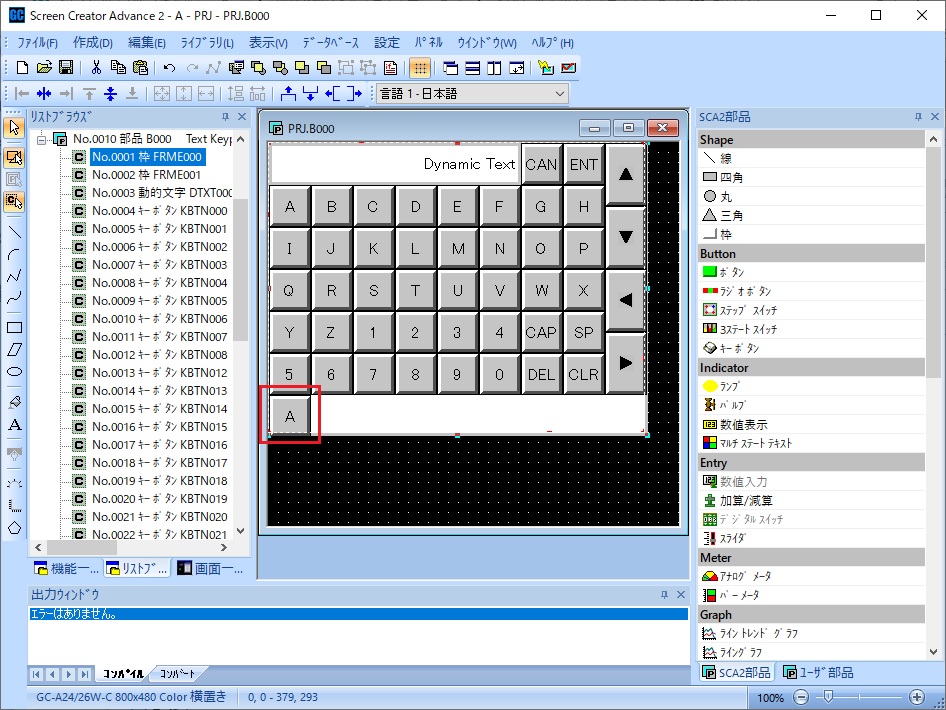
7.貼り付けた増えた「A」をダブルクリックして、テキストとキーコードを「-」に変更。
OKをクリックします。
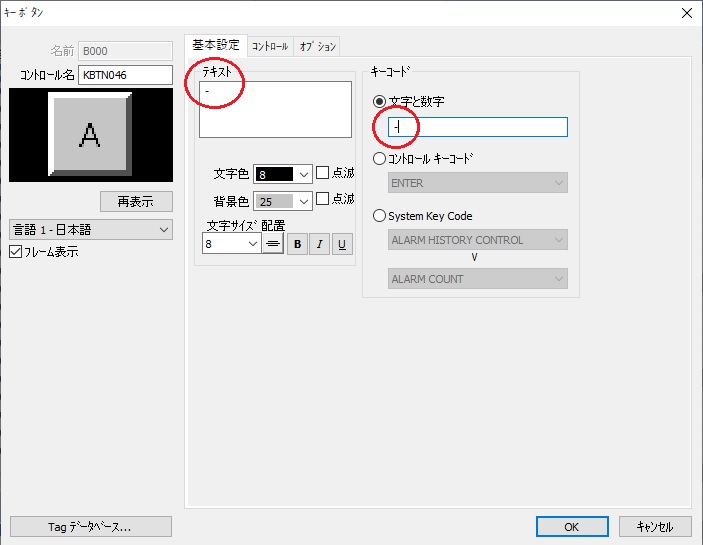
8.「-」のキーを追加することができました。
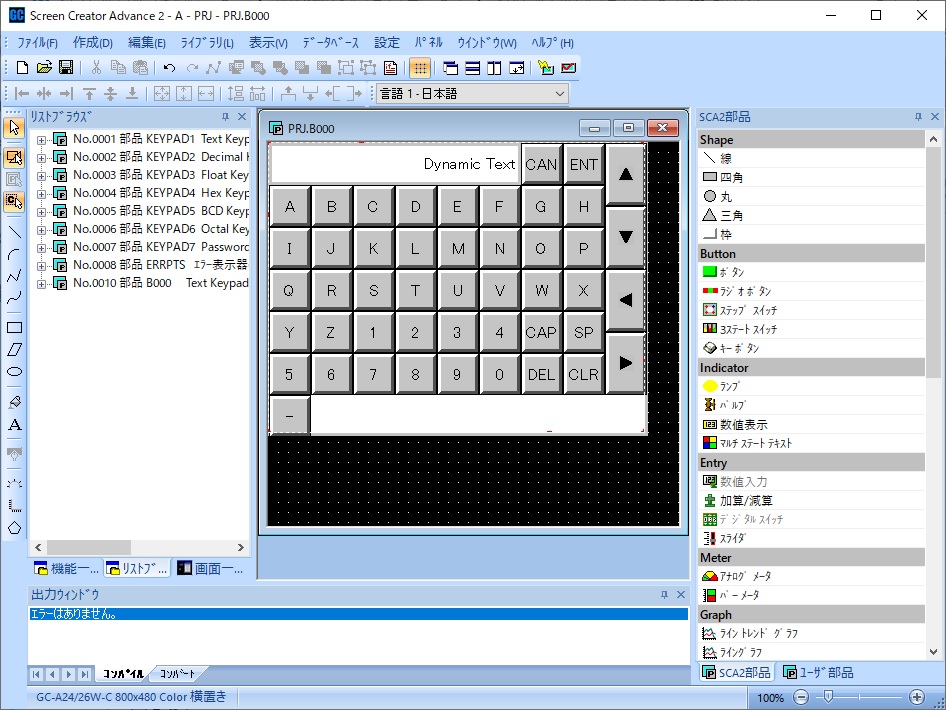
9.編集画面の右上×をクリックして、修正用ウィンドウを閉じ、No.0010部品を上書き保存します。
文字入力部品のキーボードを変更
10.画面に「文字入力」部品を貼り、プロパティ画面を開き「keybord」を「Default」から「B000」に変更すると、「-」のあるキーボードが表示されるようになります。